Blender Dokumentation: Referenz: Soft Body
| Diese Seite bezieht sich auf Blender v2.48a |
Die Einstellungen für Softbodys finden Sie im Object->Physics Kontext (F7), in den Panels Soft Body, Soft Body Collision und Soft Body Solver. Diese Seite ist die Referenz, es gibt zum Einsatz von Softbodys ein ganzes Kapitel (Soft Bodies).
Eine Softbody-Simulation wird mit Alt-A im 3D-Fenster gestartet. Dabei wird die Berechnung automatisch gecached (also gespeichert), u.U. müssen Sie den Cache auf dem Collisions-Panel löschen, wenn Sie bspw. Kollisionsobjekte verändert haben. Sie können die Berechnung auch Baken, dann werden Sie gewarnt, sollten Sie Parameter verändern, die den Cache löschen würden. Eine gebakte Simulation können Sie außerdem von Hand nachbearbeiten.
Soft Body-Einstellungen[Bearbeiten]

Allgemeine Einstellungen
- Soft Body: Stellt die Soft Body-Funktionen an oder ab. Neben dem Soft Body-Button können Sie die Softbody-Berechnung für das Rendern bzw. das 3D-Fenster ausstellen (wie auf dem Modifiers-Panel).
- Friction: Die Reibung [Friction] des umgebenden Mediums. Sie ist für eine Reihe von Effekten wichtig. Wind benötigt Reibung, um an den Vertices überhaupt angreifen zu können. Ohne Reibung bewirkt der stärkste Sturm nichts. Generell schwächt Reibung eine Bewegung ab.
- Mass: Die Masse der Vertices. Größere Masse erschwert die Beschleunigung - allerdings nicht durch den Grav Parameter, da Körper unabhängig von ihrer Masse fallen. Aber Wind wirkt sich auf einen Körper von 1 Kilo ganz anders aus, als auf einen Körper von 50 Kilo.
- Grav: Schwerkraft [Gravity], die Stärke einer Kraft in -Z-Richtung. Die Erdschwerkraft entspricht einem Wert von 9.8.
- Speed: Das interne Timing der Softbody Berechnung. Damit kann man Bewegungen beschleunigen oder verlangsamen.

Start- und Endframe: Die Start- und End-Einstellungen auf dem Collision-Panel gelten nicht nur für das Baken, sondern für alle Softbodysimulationen. Soll Ihre Animation also länger als 250 Frames dauern, müssen Sie den End-Frame erhöhen!
Goal Einstellungen
- Use Goal: Das Goal gibt an, wie nahe an der Ursprungsposition die Zielposition des Vertex sein soll. Wie der Softbody dieses Ziel erreicht, lässt sich über die Steifigkeit und die Dämpfung einstellen.
- Goal: Der Goal Wert, wenn keine Vertexgruppen definiert sind. Bei einem Goal Wert von 1.0 bleibt der Vertex an seiner Ursprungsposition, bei einem Wert von 0.0 wirken sich die Softbody-Kräfte voll aus. Sind Vertexgruppen definiert und wurde eine ausgewählt, steht hier der Name der Goal Vertexgruppe.
- G Stiff: Die Federsteifigkeit des Goal. Ein kleiner Wert erzeugt eine weiche Feder, der Vertex bewegt sich weit vom Goal weg. Ein hoher Wert erzeugt eine steife Feder, der Vertex bleibt mehr in der Nähe des Goal.
- G Damp: Die Reibung der Goal Feder. Hohe Werte dämpfen die Bewegung.
- G Min/GMax: Benutzt man Vertexgruppen, kann hiermit der Bereich eingestellt werden, auf den das Vertex Weight gemappt wird. Der kleinste Weight Wert wird GMin, der größte GMax.
Edge Einstellungen
- Use Edges: Die Edges in einem Mesh Objekt definieren eine Kraft zwischen den Vertices und können zur Kollisionsberechnung verwendet werden. Dabei können die Edges gedehnt und gestaucht werden und versuchen dann sich wieder zusammenzuziehen.
- Pull: Steifigkeit gegen eine Verlängerung. Je größer dieser Wert ist, desto weniger kann eine Edge gedehnt, also verlängert werden.
- Push: Steifigkeit gegen eine Verkürzung. Je größer dieser Wert ist, desto weniger kann eine Edge gestaucht, also verkürzt werden.
- Damp: Wie viel Energie beim Dehnen und Stauchen verbraucht wird.
- SL: [Shrink/Blow] Die Edges können schrumpfen oder aufgeblasen werden. Der Wert wird in Prozent angegeben, 0 stellt diese Funktion ab. 100% bedeutet keine Änderung, der Körper behält 100% seiner Größe.
- Aero/N: Bei Benutzung von Areo wirkt eine Kraft nicht nur auf die Vertices, sondern auch auf die die Vertices verbindenden Edges. Der Winkel und die relative Geschwindigkeit zwischen anströmenden Medium und der Edge wird benutzt, um die Kraft auf die Edge zu berechnen. Diese Kraft sorgt dafür, dass Vertices an der Ecke einer Fläche (mit weniger Edges) schneller fallen als Vertices in der Mitte einer Fläche. Haben alle Vertices die gleiche Anzahl von Edges in einer Raumrichtung, fallen Sie gleich schnell. Stellen Sie sich einen Strohhalm vor, der durch die Luft fliegt. Fällt er in Längsrichtung erfährt er fast keinen Luftwiderstand, fällt er in Querrichtung erfährt er großen Luftwiderstand. Versuchen Sie es zunächst mit einem Aero-Wert von 30. Der N Knopf neben Aero schaltet fuer Aero eine etwas andere Berechnung ein/aus. Es werden dynamische Querkraefte simuliert, wie sie an Tragflaechen auftreten. So flattert ein Faehnchen im Wind, auch ohne dass der Wind animiert werden muss.
- Plas: Der Softbody wird permanent verformt.
- Be: [Bending Stiffness] Diese Option erzeugt steife Verbindungen zwischen einem Vertex und seinen übernächsten Nachbarn (das schließt die diagonalen Edges mit ein). Auch die Dämpfung wirkt auf diese Verbindungen.
- Stiff Quads: Bei Quad Faces, also Faces mit vier Vertices, wird die Diagonale zwischen einander gegenüberliegenden Ecken automatisch als Feder benutzt. Das verhindert, dass Quad Faces vollständig zusammenfallen.
- Sh: Die Schersteifigkeit.
- CEdge: Auch die Edges werden zur Kollisionserkennung benützt.
- CFace: Auch die Faces werden zur Kollisionserkennung benützt. Dann wird die Soft body-Berechnung allerdings sehr träge.
Bake und Collision[Bearbeiten]
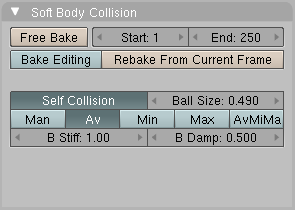
Bake
- Bake: Berechnet die Softbody-Simulation und schützt den Cache.
- Free Bake: Löscht den Cache.
- Bake Editing: Sie können das Ergebnis der Simulation im Edit-Modus bearbeiten.
- Rebake from Current Frame: Das nachbearbeitete Ergebnis kann als erneute Ausgangsposition der Sofbody-Simulation dienen.
- Start/End: Erster und letzter Frame der Softbody-Simulation. Gilt immer, nicht nur für's Baken.
- Free Cache: Löscht den automatisch erstellen Cache.
Self Collision
Self Collision funktioniert nur, wenn der Parameter Use Edges eingestellt ist.
- Self Collision: Bei eingeschalteter Self Collision wird sich ein Soft Body-Objekt nicht selbst durchdringen. Jeder Vertex ist umgeben von einer elastischen Kugel (Ball). Vertices können nicht in die "Bälle" anderer Vertices eindringen (zumindest, wenn die Berechnungsgenauigkeit hoch genug ist). Für ein gutes Ergebnis muss die Größe dieser "Bälle" richtig eingestellt sein, insbesondere sollten die "Bälle" nicht größer sein, als der Abstand zwischen den Vertices.
- Ball Size: Der Faktor für die Ballgröße. Er sollte etwas kleiner als 0.5 sein. Bei manueller Einstellung die absolute Ballgröße. Bei manueller Einstellung hängt der richtige Wert von der Struktur des Meshes ab.
- Man: Die Ball Size bestimmt die Ballgröße direkt.
- Av: Die Ballgröße ist so groß wie die durchschnittliche Federlänge des Vertex multipliziert mit dem Ball Size. Diese Einstellung funktioniert bei gleichmäßigen Meshes sehr gut.
- Min/Max: Die Ballgröße ist so groß wie die kleinste/größte Federlänge des Vertex multipliziert mit dem Ball Size. Bei Min entstehen u.U. Zonen, durch die andere Vertices hindurch kommen können, da der Ball zu klein sein kann. Bei Max muss mehr gerechnet werden, die Berechnungszeit verlängert sich.
- AvMiMax: Ballgröße = (Min + Max)/2 * Ball Size
- B Stiff: Die Steifigkeit des Balls.
- B Damp: Die Dämpfung im Ball.
Kollisionen mit anderen Objekten werden auf dem Collision-Panel angestellt. Um mit einem anderen Objekt kollidieren zu können, muss der Softbody mit diesem Objekt mindestens eine Ebene gemeinsam haben.
Soft Body Solver[Bearbeiten]
Einstellungen zur Genauigkeit der Berechnung
Es gibt zwei verschiedene Solver, dabei ist der vorausgewählte (SOFT) besser zur Berechnung von Sofbodys geeignet. Der RKCP-Solver achtet stärker auf die Energieerhaltung, so dass sich damit z.B. ein reibungsfreies Pendel realisieren lässt.
- Error Limit/V: Ein Parameter für die interne Berechnung der Simulation (Runge-Kutta Verfahren). Kleine Werte erlauben eine genauere Berechnung, aber diese dauert dann länger. Der Parameter V versucht die Schrittweite der Berechnungen an die Geschwindigkeit der Vertices anzupassen (was sehr sinnvoll ist).
- MinS: Die Mindestanzahl von Solver-Schritten pro Frame. Erhöhen Sie diesen Wert, wenn der Softbody sich schnell bewegende Kollisionsobjekte verpasst.
- MaxS: Die Maximalanzahl von Sover-Schritten pro Frame. Normalerweise wird die Anzahl an Lösungsschritten dynamisch bestimmt (über den Error Limit), aber Sie haben vermutlich gute Gründe, wenn Sie die Genauigkeit hier herabsetzen möchten.
- Fuzzy: Die Berechnungen sind schneller, aber ungenauer.
- Choke: Normalerweise werden die Vertices bei einer Kollision sehr heftig aus einem Objekt herausgeschleudert. Choke dämpft die Heftigkeit dieser Reaktion.
- Print Performance to Console: Hiermit kann man dem Solver bei der Arbeit zusehen. Der Fortschritt des Solvers wird auf der Konsole ausgegeben und am Ende wird angezeigt, wie lange der Solver braucht, einen Frame zu berechnen.
Links[Bearbeiten]
